सामग्री तालिका
प्रायः हामीले एक्सेलमा धेरै कार्यपत्रहरूसँग व्यवहार गर्नुपर्छ र मान फेला पार्न विभिन्न पानाहरूमा होभर गर्नुपर्छ। यस लेखमा, हामी एक्सेललाई अर्को पानामा कसरी सेल लिङ्क गर्ने भनेर देखाउँछौं।
मानौं, हामीसँग बिक्री डेटा छ डिसेम्बर'21 तीन फरक शहरहरू, न्यूयोर्क , बोस्टन , र लस एन्जलस । यी तीन बिक्री डेटा अभिमुखीकरणमा समान छन्, त्यसैले, हामी डेटासेटको रूपमा एउटा मात्र कार्यपत्र देखाउँछौं।
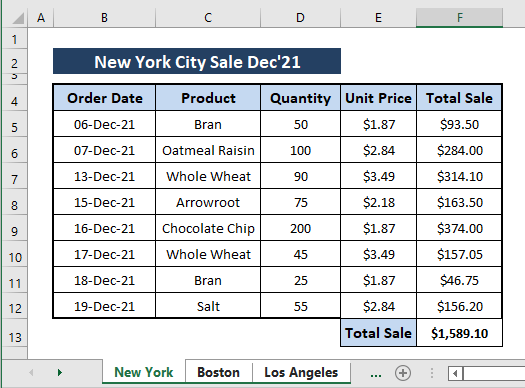
हामी प्रत्येक शहरको लिङ्क गर्न चाहन्छौं। कुल बिक्री रकम HYPERLINK , INDIRECT प्रकार्यहरू साथै धेरै Excel सुविधाहरू प्रयोग गरी अर्को पानामा।
एक्सेल कार्यपुस्तिका डाउनलोड गर्नुहोस्
सेललाई अर्को पानामा लिङ्क गर्ने तरिकाहरू विधि १: सेललाई अर्को पानामा लिङ्क गर्न Insert Link विकल्प प्रयोग गरेरInsert Tab मा, Excel ले Insert Link को रूपमा सुविधा प्रदान गर्दछ। हामी यो सुविधा प्रयोग गरेर कुनै पनि सेल लिङ्क बनाउन सक्छौं र यसलाई हामीले चाहेको कुनै पनि सेलमा घुसाउन सक्छौं। यस अवस्थामा, हामी कुनै पनि पानाबाट सेलको लागि व्यक्तिगत लिङ्कहरू बनाउन सक्छौं र हामीले चाहेको कुनै पनि कार्यपत्रमा तिनीहरूलाई घुसाउन सक्छौं। यस तरिकाले, हामी सेललाई अर्को पानामा लिङ्क गर्न सक्छौं।
चरण 1: पहिले, तपाईंले लिङ्क सम्मिलित गर्न चाहनुभएको सेल पहिचान गर्नुहोस्। सेल न्यूयोर्क पानाको F13 हो। तपाईंले प्रत्येक कक्षको लागि चरणहरू दोहोर्याउनु पर्छ।
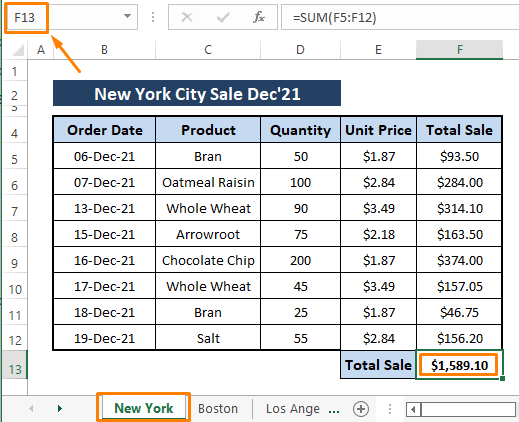
चरण 2: अर्को पानामा जानुहोस् जहाँ तपाइँ लिङ्क सम्मिलित गर्न चाहनुहुन्छसेल। माउस राख्नुहोस् (जस्तै, C5 ) जहाँ तपाइँ लिङ्क सम्मिलित गर्न चाहनुहुन्छ। त्यसपछि, जानुहोस् ट्याब घुसाउनुहोस् > Insert Link ( Link खण्डबाट) चयन गर्नुहोस्।

चरण 3: The Insert हाइपरलिंक विन्डो खुल्छ। सञ्झ्यालमा,
कागजातमा राख्नुहोस् चयन गर्नुहोस् ( लिङ्क टु विकल्पहरू अन्तर्गत)।
टाइप गर्नुहोस् F13 (मा सेल सन्दर्भ टाइप गर्नुहोस् विकल्प 0>पछि, तपाईंले ' न्यूयोर्क' देख्नुहुन्छ!F13 को रूपमा प्रदर्शन गर्न पाठ ।
ठीक क्लिक गर्नुहोस्।
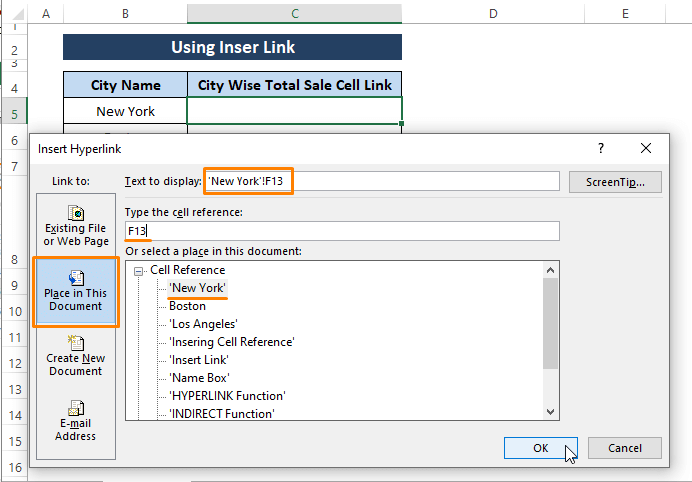
⏩ ठीक छ क्लिक गर्नाले सेलको लिङ्क (अर्थात् C5 ) इच्छित पानामा घुसाउँछ।

⏩ अर्को पानामा सम्बन्धित सेल लिङ्कहरू सम्मिलित गर्न चरण 2 र 3 दोहोर्याउनुहोस्। चरण 2 र 3 दोहोर्याउँदा तलको छवि जस्तै केहि परिणाम आउँछ।
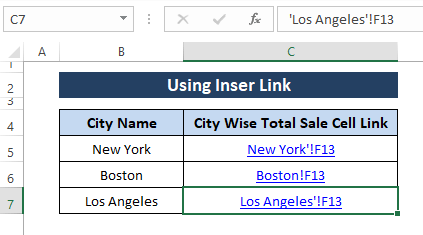
⏩ यदि तपाइँ लिङ्क जाँच गर्न चाहनुहुन्छ भने, केवल यसमा क्लिक गर्नुहोस्।
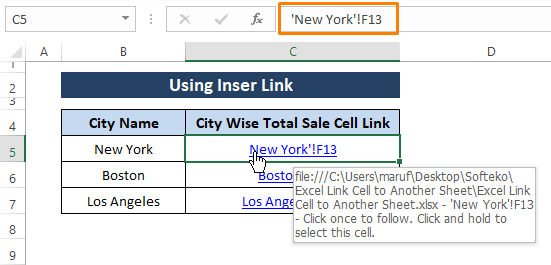
⏩ यसले तपाईंलाई न्यूयोर्क पानामा लैजान्छ जहाँ मान बस्छ।
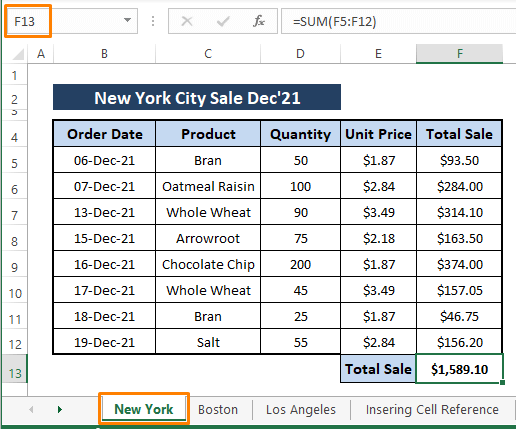
⏩ सन्दर्भ मेनु विकल्प पनि हाइपरलिङ्क घुसाउनुहोस् विन्डो बाहिर ल्याउन प्रयोग गर्न सकिन्छ। साथै, किबोर्ड सर्टकटहरू CTRL+K ले काम गर्छ।
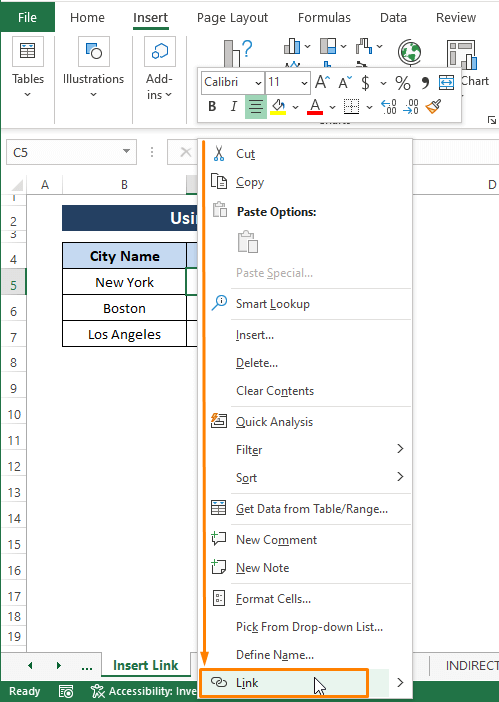
थप पढ्नुहोस्: एक्सेलमा फाइलहरू कसरी लिङ्क गर्ने (५ फरक दृष्टिकोणहरू)
विधि 2: सेल सन्दर्भलाई एक्सेलमा अर्को पानामा सेल लिङ्क गर्न प्रयोग गर्दै
एक्सेलले हामीलाई सेललाई अर्को कार्यपत्रमा लिङ्क गर्न अनुमति दिन्छ। प्रयोग गर्दैसेल सन्दर्भ। उदाहरणका लागि, हामी सहर-वार (अर्थात्, न्यूयोर्क , बोस्टन, वा लस एन्जलस ) अन्य पानाहरूमा मासिक कुल बिक्री चाहन्छौं।
<०> चरण १: सूत्र घुसाउनको लागि, सूत्र पट्टीमा समान चिन्ह ( = ) टाइप गर्नुहोस्। 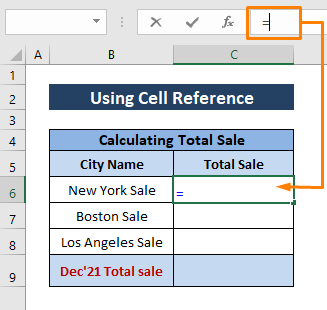
चरण 2: सूत्र पट्टी मा समान चिन्ह ( = ) टाइप गरेपछि, सम्बन्धितमा जानुहोस् पाना (अर्थात्, न्यूयोर्क ) तपाईले सेललाई सन्दर्भ गर्न चाहानुहुन्छ त्यसपछि सन्दर्भको रूपमा कुल बिक्री योग रकम सेल (जस्तै, F13 ) चयन गर्नुहोस्।
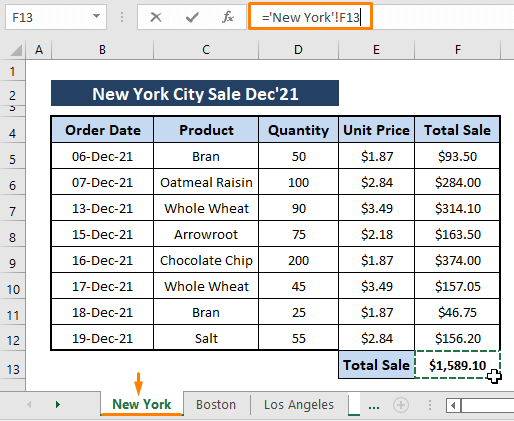
चरण 3: तपाईंले सन्दर्भ कक्ष चयन गर्दा, ENTER थिच्नुहोस्। तपाईं तलको छवि जस्तै कुल बिक्री न्यूयोर्क शहर बिक्री डिसेम्बर'21 को योगफलको साथ गन्तव्य कार्यपत्रमा फर्कनुहुनेछ।
<23
तपाईले पहिले उल्लेख गरिएका उही चरणहरू (जस्तै, चरण 1 देखि 3 ) दोहोर्याएर अन्य योग रकमहरू लिङ्क गर्न सक्नुहुन्छ। र तपाइँ निम्न चित्र जस्तै केहि ल्याउनुहुनेछ।
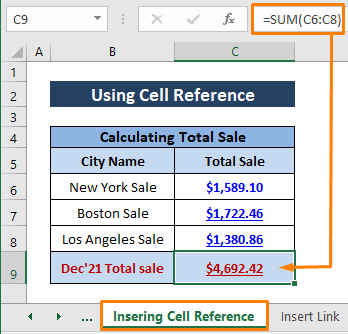
यस विधिमा, हामी सेललाई अर्को कार्यपत्रमा लिङ्क गर्न कुनै पनि सेल सन्दर्भ प्रयोग गर्न सक्छौं।
थप पढ्नुहोस्: एक्सेलमा सूत्रमा कार्यपत्रको नाम कसरी सन्दर्भ गर्ने (३ सजिलो तरिका)
विधि 3: सेल लिङ्क गर्न प्रतिलिपि टाँस्ने सुविधा प्रयोग गर्दै एक्सेलमा अर्को पाना
एक्सेल प्रतिलिपि र टाँस्नुहोस् सुविधाले एक्सेलमा कहीं पनि सेल लिङ्कहरू प्रतिलिपि गरेर टाँस्न सक्छ। नतिजाको रूपमा, हामी सेलहरूलाई अर्को पानामा लिङ्क गर्न प्रतिलिपि र टाँस्नुहोस् सुविधा प्रयोग गर्न सक्छौं।
चरण१: सेलमा जानुहोस्, तपाइँ लिङ्क प्रतिलिपि गर्न चाहनुहुन्छ। सेलमा दायाँ क्लिक गर्नुहोस् (जस्तै, F13 )। यसले सन्दर्भ मेनु ल्याउँछ। प्रतिलिपि चयन गर्नुहोस् (विकल्पहरूबाट)।
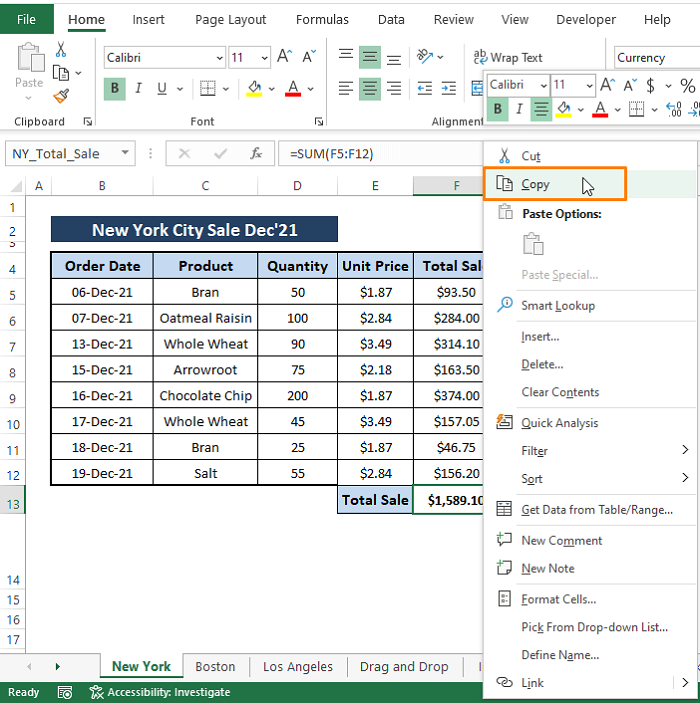
चरण २: पानामा जानुहोस् (जस्तै, प्रतिलिपि र टाँस्नुहोस् ) जहाँ तपाईं सेल लिङ्क गर्न चाहनुहुन्छ। दायाँ क्लिक गर्नुहोस् गन्तव्य कक्षमा (जस्तै, C5 ) त्यो पानामा (जस्तै, प्रतिलिपि र टाँस्नुहोस् )। सन्दर्भ मेनु देखिन्छ। सन्दर्भ मेनु ,
बाट विशेष टाँस्नुहोस् > चयन गर्नुहोस् लिङ्क टाँस्नुहोस् ( अन्य टाँस्ने विकल्पहरू बाट)।

⏩ कुल बिक्री मान देखा पर्दछ। निम्न छविमा देखाइएको सेल।

⏩ अन्य प्रविष्टिहरूको लागि चरण 1 र 2 दोहोर्याएर, तपाईंले प्राप्त गर्नुहुनेछ। मानहरू हामीले अर्को पानामा सेलहरू लिङ्क गर्न चाहन्छौं।
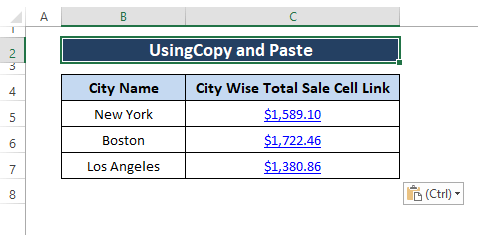
थप पढ्नुहोस्: एक्सेलमा अर्को कार्यपत्रबाट धेरै कक्षहरू कसरी लिङ्क गर्ने (5 सजिलो तरिका)
समान पढाइहरू
- अर्को एक्सेल कार्यपुस्तिकाबाट नखोल्ने सन्दर्भ (५ उदाहरणहरू)
- रिपोर्टहरूको लागि एउटा कार्यपत्रबाट अर्को कार्यपत्रमा विशिष्ट डाटा स्थानान्तरण गर्नुहोस्
- एक्सेलमा दुई पानाहरू कसरी लिङ्क गर्ने (3 तरिका)
- एक्सेलमा एक पानाबाट अर्को पानामा डाटा लिङ्क गर्नुहोस् (४ तरिका)
विधि ४: सेललाई अर्को पानामा लिङ्क गर्न नाम बाकस प्रयोग गर्दै
एक्सेल नाम बक्स नामक सुविधा प्रदान गर्दछ। नाम बक्स सुविधा प्रयोग गरेर, हामी कुनै पनि कक्ष वा दायरालाई सन्दर्भ गर्न सक्छौंएक्सेल। यस अवस्थामा, हामी पानाहरूमा कुनै निश्चित कक्षको नाम दिनको लागि नाम बाकस प्रयोग गर्न सक्छौं त्यसपछि यसलाई अर्को पानामा लिङ्क गर्नुहोस्। हामी प्रत्येक पानाको योग रकम लिङ्क गर्न चाहन्छौं, हामीले प्रत्येक योगफलमा नाम तोक्नुपर्छ कुल बिक्री सम्बन्धित पानाहरूमा सेल।
चरण 1: Name Box प्रयोग गरेर सेल F13 को लागि न्यूयोर्क को लागि एउटा नाम (जस्तै, NY_Total_Sale ) असाइन गर्नुहोस्। अन्य पानाहरू जस्तै बोस्टन र लस एन्जलस का लागि चरण दोहोर्याउनुहोस्।
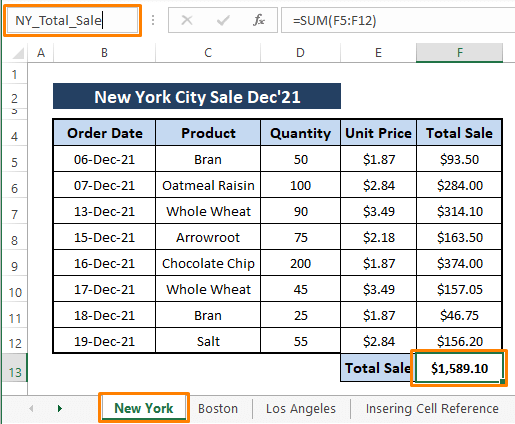
⏩ तपाईँले द्वारा नामकरण गर्न सक्नुहुन्छ कि जाँच गर्न सक्नुहुन्छ। Name Box सफलतापूर्वक काम गर्छ वा गर्दैन। त्यसो गर्न, जानुहोस् सूत्रहरू ट्याब > नाम प्रबन्धक ( परिभाषित नामहरू खण्डबाट) चयन गर्नुहोस्।
34>
⏩ नाम प्रबन्धक विन्डो पप हुन्छ। माथि र तपाईंले कार्यपुस्तिकामा तोकिएका सबै नामहरू फेला पार्न सक्नुहुन्छ।

माथिको स्क्रिनसटबाट, तपाईंले तोकिएका नामहरू देख्न सक्नुहुन्छ जुन हामीले निश्चित कक्षहरूमा राखेका छौं।
चरण 2: नाम दिएपछि, कुनै पनि कार्यपत्रमा जानुहोस्, न्यूयोर्क पानाबाट योग मान सम्मिलित गर्नको लागि टाइप गर्नुहोस् =NY… । तपाईंले चयनयोग्य विकल्पहरूको रूपमा तोकिएका नामहरू देख्नुहुन्छ। विकल्प चयन गर्नुहोस्।
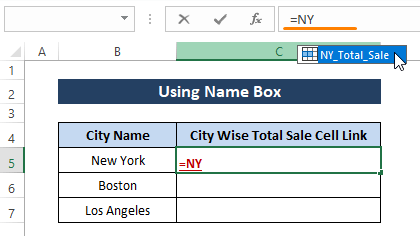
⏩ तपाईंले विकल्प चयन गर्दा, कुल बिक्रीको योगफल ( न्यूयोर्क को लागि) मूल्य सेलमा देखा पर्दछ।
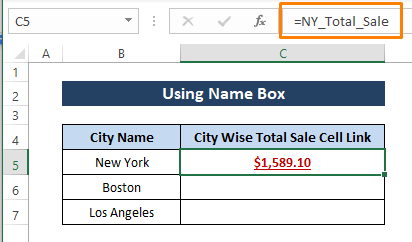
⏩ यदि तपाईंले अन्य शहरहरूको लागि चरणहरू (जस्तै, चरण 1 र 2 ) दोहोर्याउनु भयो भने, तपाईंले निम्न छविमा देखाइए अनुसार सम्बन्धित शहरहरूको लागि सबै मानहरू प्राप्त गर्नेछन्।
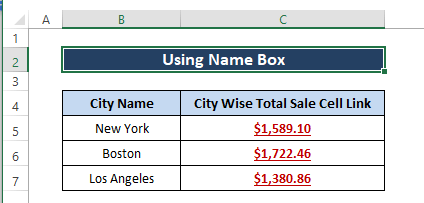
पढ्नुहोस्थप: सेल मानको आधारमा अर्को एक्सेल पानामा सेललाई कसरी सन्दर्भ गर्ने!
विधि ५: HYPERLINK प्रकार्य प्रयोग गर्दै
जस्तै हामी सेलहरूलाई अर्को पानामा लिङ्क गर्न चाहनुहुन्छ भने, हामी अर्को पानामा क्लिक गर्न मिल्ने हाइपरलिङ्क गन्तव्यहरूको रूपमा कक्षहरूलाई लिङ्क गर्न HYPERLINK प्रकार्य प्रयोग गर्न सक्छौं। HYPERLINK प्रकार्यले गन्तव्य र दिइएको पाठलाई हाइपरलिङ्कमा रूपान्तरण गर्छ। यस उद्देश्यका लागि, हामी तुरुन्तै अर्को पानामा अवस्थित लिङ्कहरूमा क्लिक गरेर मात्र हाम्रो माग अनुसार सेलमा जान सक्छौं।
HYPERLINK प्रकार्यको वाक्य रचना हो
<9 HYPERLINK (link_location, [friendly_name]) सूत्रमा,
link_location; तपाईले जम्प गर्न चाहनु भएको सेलको बाटो।
[friendly_name]; हामी हाइपरलिङ्क सम्मिलित गर्ने कक्षमा पाठ देखाउनुहोस् [वैकल्पिक] ।
चरण 1: कुनै पनि कक्षमा निम्न सूत्र टाँस्नुहोस् (अर्थात, C5 ).
=HYPERLINK("#'"&B5&"'!F13",B5) यदि हामीले तर्कहरू तुलना गर्छौं भने,
“#'”&B5&”'!F13″= link_location
B5=[friendly_name]

चरण 2: ENTER थिच्नुहोस् त्यसपछि Fill Handle तान्नुहोस् सेलहरू C6 र मा देखा पर्नको लागि। C7 ।
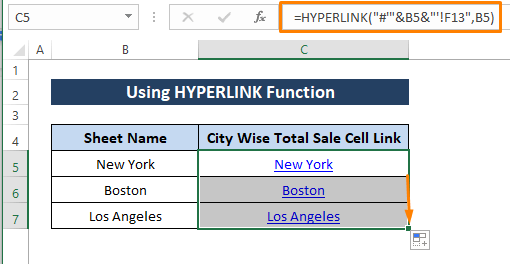
तपाईँले बोस्टन र लस एन्जलस का लागि हाइपरलिङ्कहरू देख्नुहुन्छ जुन उनीहरूले न्यूयोर्कमा देखाए जस्तै देखिन्छन् ।
⏩ तपाईंले हाइपरलिङ्कहरूले काम गर्छ वा गर्दैन भनेर जाँच गर्न सक्नुहुन्छ, कुनै पनि हाइपरलिङ्कहरूमा क्लिक गरेर। यस कारणको लागि, हामी न्यूयोर्क नाममा क्लिक गर्छौंहाइपरलिङ्क।

⏩ केही क्षणमा हामी न्यूयोर्क पानाको F13 सेलमा जान्छौं (सूत्रमा निर्देशित रूपमा) तलको छविमा देखाइएको छ।
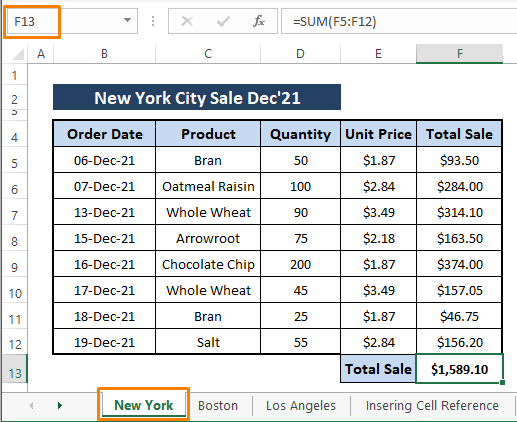
तपाईँले प्रत्येक सेलको लागि हाइपरलिङ्कहरू परीक्षण गर्न सक्नुहुन्छ र प्रत्येक पटक सूत्रमा निर्देशन अनुसार गन्तव्यमा जानुहुन्छ। राम्रो बुझाइ र संक्षिप्त प्रतिनिधित्वको लागि, हामी डेटा ल्याउनका लागि केवल तीन कार्यपत्रहरू प्रयोग गर्छौं, तपाईले चाहानु भएको प्रयोग गर्न सक्नुहुन्छ।
थप पढ्नुहोस्: पानाहरू कसरी लिङ्क गर्ने। सूत्र (४ विधिहरू) संग एक्सेल
विधि 6: INDIRECT प्रकार्य प्रयोग गर्दै
हामी प्रकार्यहरू र एक्सेलका सुविधाहरू प्रयोग गरेर सेललाई अर्को पानामा लिङ्क गर्न चाहन्छौं। यो पनि INDIRECT प्रकार्य प्रयोग गरेर प्राप्त गर्न सकिन्छ। INDIRECT प्रकार्यले पाठ स्ट्रिङ प्रयोग गरेर सेल सन्दर्भ सिर्जना गर्दछ। INDIRECT प्रकार्यको सिन्ट्याक्स हो
INDIRECT (ref_text, [a1]) तर्कहरूले सन्दर्भ गर्दछ,
ref_text ; पाठको रूपमा सन्दर्भ।
[a1] ; A1 वा R1C1 शैली सन्दर्भ [वैकल्पिक] को लागि बुलियन संकेत। पूर्वनिर्धारित विकल्पले TRUE=A1 शैलीलाई प्रतिनिधित्व गर्दछ।
चरण १: कुनै पनि खाली कक्षमा निम्न सूत्र लेख्नुहोस् (जस्तै, C5 )।
=INDIRECT("'"&B5&"'!F13") हामीलाई थाहा छ कुल बिक्री को योगफलको लागि सेल सन्दर्भ सबै तीनवटा पानाहरूको लागि F13 मा छ र B5 ले पानाको नामलाई प्रतिनिधित्व गर्दछ जहाँबाट डाटा प्राप्त गरिनेछ।
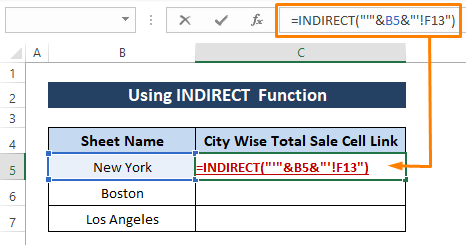
चरण 2: ENTER<6 थिच्दै>, तान्नुहोस्अन्य पानाहरूको लागि रकम बाहिर ल्याउन ह्यान्डल भर्नुहोस् । केही क्षणमा, तपाईंले कुल बिक्री को योगफल देख्नुहुनेछ।
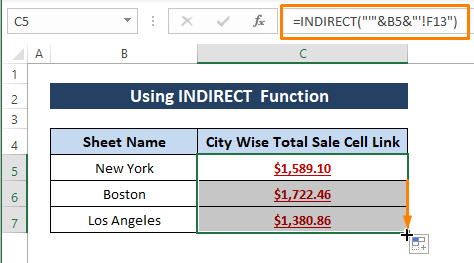
थप पढ्नुहोस्: कसरी Excel मा पानाहरू मास्टर पानामा लिङ्क गर्न (5 तरिकाहरू)
विधि 7: ड्र्याग र ड्रप विधि प्रयोग गर्दै
हामीले HYPERLINK<प्रयोग गर्यौं 6> प्रकार्य वा Insert Link सुविधा अघिल्लो विधिहरूमा अर्को पानामा सेलको लिङ्क घुसाउनको लागि। एक्सेलले हामीले चाहेको कुनै पनि पानामा सेलको लिङ्क घुसाउने म्यानुअल तरिका प्रदान गर्दछ।
चरण 1: कर्सरलाई सेलको किनारमा राख्नुहोस् (अर्थात, F13 ) बोर्डर गर्नुहोस् र सम्पूर्ण चयन आइकन देखा परेसम्म पर्खनुहोस्।
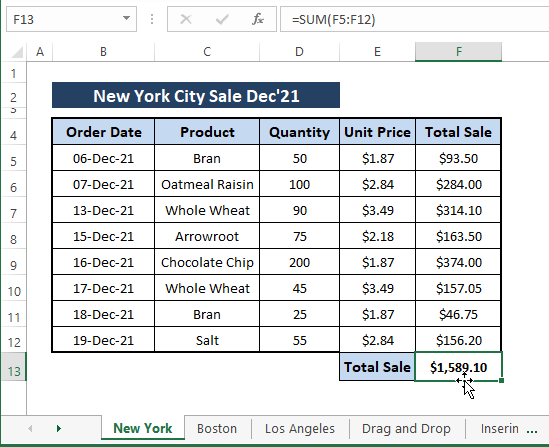
चरण 2: दायाँ क्लिक गर्नुहोस् माउसमा एक्सेलले कर्सर मुनि सेल नम्बर देखाउँछ।

चरण 3: होल्ड गर्दै दायाँ क्लिक गर्नुहोस् थिच्नुहोस् ALT र कर्सरलाई गन्तव्य पानामा तान्नुहोस् (जहाँ तपाइँ लिङ्क सम्मिलित गर्न चाहनुहुन्छ)। ALT कुञ्जी Excel मा पानाहरू बीच सिफ्ट गर्न प्रयोग गरिन्छ। गन्तव्य पानाको नजिक गएपछि (अर्थात, ड्र्याग एण्ड ड्रप ), एक्सेलले गन्तव्य पाना चयन गर्दछ।
47>
चरण 4: जहाँ तपाइँ लिङ्क चाहानुहुन्छ कर्सर राख्नुहोस् (जस्तै, C5 तान्नुहोस् र छोड्नुहोस् पाना)। त्यसपछि दायाँ क्लिक होल्डिङ छोड्नुहोस्, एउटा सन्दर्भ मेनु देखा पर्दछ। Create Hyperlink Here विकल्प चयन गर्नुहोस्।
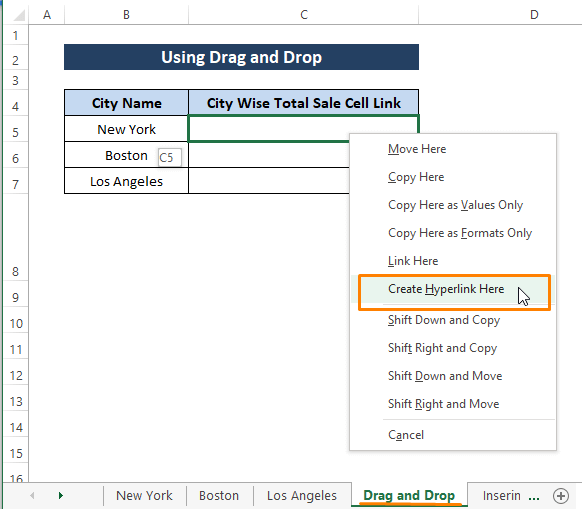
⏩ Create Hyperlink Here चयन गर्दा सेलको लिङ्क तान्नुहोस् र ड्रप पाना C5 कक्ष।

⏩ सबै आवश्यक कक्षहरूको लिङ्कहरू सम्मिलित गर्न अनुक्रमहरू (जस्तै, चरण 1 देखि 3 ) दोहोर्याउनुहोस्। पाना।

तपाईले सम्मिलित लिङ्कहरूले काम गर्छ वा गर्दैन भनेर तिनीहरूमा क्लिक गरेर जाँच गर्न सक्नुहुन्छ।
थप पढ्नुहोस्: कसरी अर्को पानामा एक्सेल पानाहरू लिङ्क गर्ने (५ तरिकाहरू)
निष्कर्ष
लेखमा, हामी एक्सेललाई अर्को पानामा लिंक गर्ने धेरै तरिकाहरू देखाउँछौं। पाना। त्यसो गर्नको लागि, हामी HYPERLINK र INDIRECT प्रकार्यहरू साथै धेरै Excel सुविधाहरू प्रयोग गर्छौं। केही विधिहरूले सेलमा क्लिक गर्न मिल्ने लिङ्कहरू सिर्जना गर्छन् र अरूले सम्मानित कक्षहरूबाट मानहरू ल्याउँछन्। तपाईंले आफ्नो डेटासेटको माग अनुसार सेललाई अर्को पानामा लिङ्क गर्न कुनै पनि विधिहरू प्रयोग गर्न सक्नुहुन्छ। आशा छ माथि वर्णन गरिएका विधिहरूले तपाईंको काम गर्छ। यदि तपाइँसँग थप प्रश्नहरू वा थप गर्न केहि छन् भने, टिप्पणी सेक्सनमा टिप्पणी गर्न नहिचकिचाउनुहोस्।

